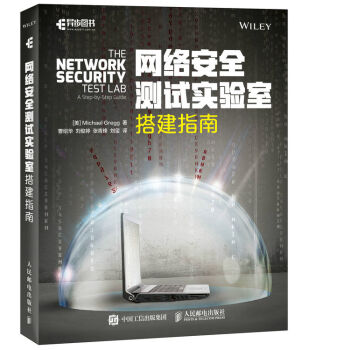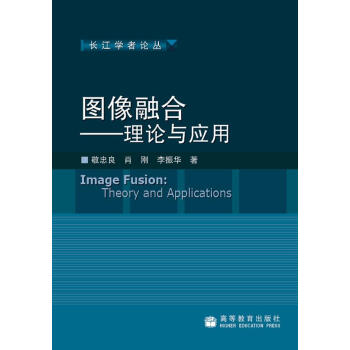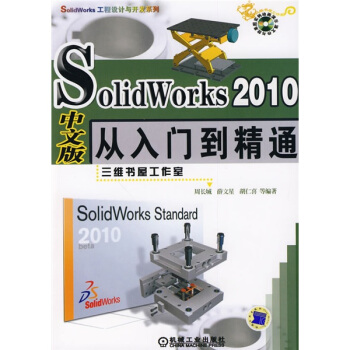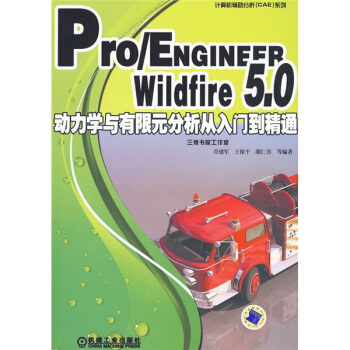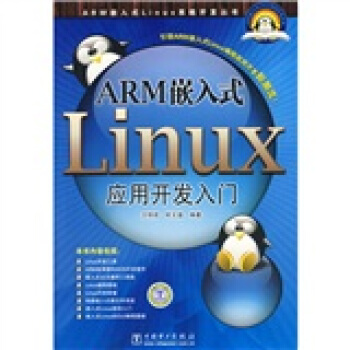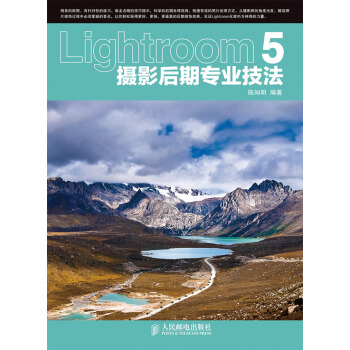

具体描述
内容简介
当摄影师完成目标对象的拍摄后,接下来会根据实际情况对照片进行后期处理。要在获得最佳编辑效果的同时,使用最简单、快捷的方式对照片进行后期处理,正确、科学的后期处理流程就会显得非常重要。《Lightroom 5摄影后期专业技法》就是以摄影师对照片进行后期处理流程为主线,以Lightroom为操作平台,将后期图像修饰的步骤贯穿全书,告诉读者如何进行快捷有效的照片修饰。除此之外书中还讲述了照片的管理方法,帮助读者对照片进行高效的整理。《Lightroom 5摄影后期专业技法》中通过精美的配图、有针对性地练习和画龙点睛的技巧提示,循序渐进地讲解在Lightroom中进行照片处理的基础知识及操作技巧。全书共3篇,17个章节,分别为初始Lightroom、后期处理的流程及实战应用,其中第2篇,即照片后期处理的流程为重点章节,该部分用8个章节讲解照片基础修饰、曝光、色调、细节、镜头校正、导出及照片呈现7个操作流程中的重要知识,从摄影师的角度出发,讲解照片修饰过程中所必须掌握的要点;并通过Example环节用精短的案例操作来帮助读者提高,让读者轻松掌握软件的相关基础概念及操作技巧。
《Lightroom 5摄影后期专业技法》适合零基础的后期处理爱好者、摄影人员,从事影楼后期处理技术、平面广告设计等工作人员以及电脑美术爱好者,同时也可以作为各类电脑培训学校及大中专院校的教学参考书。
内页插图
目录
第1篇 进入数字图像高效率的殿堂——Lightroom第1章 重塑你眼中的Lightroom 9
1.1 后期是摄影不可或缺的一部分 10
1.2 后期处理能够做什么 11
1.3 什么是Lightroom 15
1.4 安装Lightroom 5 16
1.5 认识Lightroom界面 18
1.6 Lightroom后期处理基本流程 20
1.7 后期处理前必要的选项设置 21
1.7.1 “首选项”对话框的设置 21
1.7.2 “目录设置”对话框的设置 24
第2章 轻松管理照片——导入、查看与筛选 26
2.1 给照片一个家——导入照片 27
2.1.1 导入照片的常规操作 27
2.1.2 从相机中导入照片 28
2.1.3 将导入的照片转换为DNG格式 29
2.1.4 导入照片时更改文件名 30
2.2 预览拍摄成果——查看照片 31
2.2.1 四种不同的视图模式 31
2.2.2 在多种视图模式之间进行切换 34
2.2.3 可变的视图背景颜色和纹理 35
2.2.4 图库视图选项 36
2.2.5 旋转照片改变预览效果 37
2.2.6 导航器的使用 38
2.3 分门别类——筛选照片 39
2.3.1 智能的照片筛选方法 39
2.3.2 堆叠照片进行高效管理 42
2.3.3 元数据的编辑 43
2.3.4 添加关键字 46
2.3.5 目录的使用 48
2.4 别样的查看方式——“地图”模块 51
2.4.1 认识“地图”模块 51
2.4.2 在“地图”模块上查看照片 52
2.4.3 使用照片的GPS数据 54
2.4.4 存储位置 55
第2篇 成为数码暗房高手——照片处理流程
第3章 轻松实现效果——快速修改照片、基本调整 57
3.1 感受视觉盛宴——存储的预设 58
3.1.1 预设选项的应用 58
3.1.2 处理方式的控制 61
3.2 构建完美构图——裁剪图像 62
3.2.1 裁剪比例 62
3.2.2 “裁剪叠加”工具 63
3.3 色彩的关键点——白平衡 66
3.3.1 预设白平衡的应用 66
3.3.2 白平衡选择器 67
3.3.3 色温和色调的精确调整 68
3.4 影调与色调的基本调整——色调控制 69
3.4.1 自动调整色调 69
3.4.2 曝光度与对比度 70
3.4.3 高光与阴影 71
3.4.4 白色色阶与黑色色阶 71
3.4.5 清晰度、鲜艳度及饱和度 72
Example 01 二次构图获得理想效果 73
Example 02 纠正室内灯光导致的偏色 75
Example 03 调整影调恢复画面层次 77
第4章 秘密调整武器——校正曝光 78
4.1 像素分布一目了然——直方图 79
4.1.1 认识Lightroom中的直方图 79
4.1.2 通过直方图判断和调整照片曝光 81
4.1.3 在直方图中查看照片数据 82
4.1.4 高光/阴影剪切 83
4.2 精确调整画面层次——色调曲线 84
4.2.1 认识“色调曲线” 84
4.2.2 预设曲线快速实现调整效果 85
4.2.3 通过参数进行精确调整 86
4.2.4 用点曲线自由控制曲线形态 86
4.2.5 使用曲线控制颜色通道 87
Example 01 校正偏灰的画面 88
Example 02 增强逆光下的剪影效果 90
Example 03 改善曝光增强静物的质感 92
第5章 打造迷人色调——颜色修饰 94
5.1 让调色更准确——调色的基础 95
5.1.1 显示器的校准 95
5.1.2 色彩的种类 97
5.1.3 理解色彩三要素 98
5.2 有针对的调色——HSL调整功能 100
5.2.1 针对色相进行调整 100
5.2.2 针对饱和度进行调整 101
5.2.3 针对明亮度进行调整 101
5.3 基于色彩三要素的校正——颜色 102
5.3.1 调整范围的选择 102
5.3.2 色相/饱和度/明亮度 102
5.4 无彩色的魅力——黑白 103
5.4.1 四种转换为黑白的方法 103
5.4.2 不同区域明亮度的调整 104
5.5 打造特殊的色调——分离色调 105
5.5.1 分别控制高光和阴影的颜色 105
5.5.2 平衡高光和阴影之间的比例 106
Example 01 制作色彩绚丽的夕阳美景 107
Example 02 制作高对比度的黑白照片 110
Example 03 打造具有感染力的特殊色彩 112
Example 04 双色调风光的魅力 114
第6章 细节决定品质——降噪、锐化和局部调整 116
6.1 提升细节画质——锐化与减少杂色 117
6.1.1 锐化图像呈现清晰影像 117
6.1.2 减少杂色让画面更干净 120
6.2 必备的局部修饰——工具详解 122
6.2.1 “污点去除”工具 122
6.2.2 “红眼校正”工具 124
6.2.3 “渐变滤镜”工具 125
6.2.4 “径向滤镜”工具 127
6.2.5 “调整画笔”工具 129
Example 01 对夜景照片进行锐化和降噪 131
Example 02 去除风景画中多余的人物 133
Example 03 打造迷人的蓝色海景效果 135
Example 04 对人物皮肤进行磨皮处理 137
Example 05 改变花卉照片的聚焦效果 139
第7章 展现理想效果——镜头校正与效果 142
7.1 快速恢复正常视角——基本校正 143
7.1.1 基本调整 143
7.1.2 Upright校正 144
7.2 有目的的校正——使用配置文件 145
7.2.1 启用配置文件校正 145
7.2.2 镜头配置文件 146
7.2.3 数量调整 147
7.3 色差及紫边的处理——颜色 148
7.3.1 删除色差 148
7.3.2 边颜色选取器 149
7.3.3 手动调整去除紫边 150
7.4 自由调整画面视角——手动 151
7.4.1 手动变换画面效果 151
7.4.2 镜头暗角 152
7.5 高级校准功能——相机校准 153
7.5.1 选择处理的版本 153
7.5.2 手动进行校准 154
7.6 让画面更丰富——效果 155
7.6.1 设置裁剪后暗角效果 155
7.6.2 添加颗粒 156
Example 01 校正照片中畸变的对象 157
Example 02 为照片添加晕影突出主体 159
Example 03 通过“相机校准”进行调色 161
Example 04 添加颗粒制作老照片效果 162
第8章 简化工作流程——同步和转入Photoshop 164
8.1 批量处理多张照片——同步功能 165
8.1.1 复制设置并进行粘贴 165
8.1.2“同步”功能调整多张照片 166
8.2 登峰造极的选择——转入到Photoshop 167
8.2.1 外部编辑的设置 167
8.2.2 在Photoshop中以智能对象形式进行编辑 169
8.2.3 在Photoshop中拼接全景图 170
8.2.4 在Photoshop中合并到HDR Pro 171
8.2.5 在Photoshop中作为图层打开 172
Example 01 批量更改照片的影调和色调 173
Example 02 结合PS制作HDR效果 176
Example 03 打造宽阔壮丽的全景图 179
第9章 展示劳动成果——导出与打印 182
9.1 输出编辑完成的作品——导出照片 183
9.1.1 导出的相关设置 183
9.1.2 用预设导出照片 188
9.1.3 使用“发布服务”导出照片 189
9.2 对照片进行“克隆”——打印照片 190
9.2.1 认识“打印”模块 190
9.2.2 模板浏览器实现快速打印 191
9.2.3 调整版面布局 191
9.2.4 编辑参考线 193
9.2.5 指定照片填充图像单元格的方式 193
9.2.6 页面设置 194
9.2.7 指定“打印作业”面板中的选项 194
9.2.8 打印色彩管理 196
Example 01 对编辑的照片进行导出操作 197
Example 02 对照片进行打印设置 200
第10章 独具特色的呈现——幻灯片、画册与Web画廊 202
10.1让 照片更具魅力——幻灯片放映 203
10.1.1 认识“幻灯片放映”模块 203
10.1.2 幻灯片的版面调整 204
10.1.3 为幻灯片添加效果 206
10.1.4 对幻灯片进行播放 210
10.1.5 导出幻灯片 211
10.2 设计照片画册——“画册”模块 214
10.2.1 认识“画册”模块 214
10.2.2 不同视图模式的预览 215
10.2.3 画册首选项设置 215
10.2.4 画册基础设置 216
10.2.5 自动布局与页面的调整 216
10.2.6 参考线与单元格的设定 217
10.2.7 文本、类型和背景 218
10.2.8 存储和导出画册 219
10.3 打造属于自己的天地——Web画廊 221
10.3.1 认识Web模块 221
10.3.2 创建Web画廊的基本流程 222
10.3.3 调整Web画廊的布局 225
10.3.4 更改Web画廊的颜色 228
10.3.5 自定义Web画廊模板 228
10.3.6 预览、导出或上载照片 230
第3篇 快速提升后期处理技能——实战应用
第11章 打造精美的风光大片 233
11.1 导入照片进行基础修饰 235
11.2 在“修改照片”模块中进行精细处理 236
11.3 导出文件为DNG格式 239
第12章 表现宠物灵动的瞬间 240
12.1 在Lightroom中进行基础修饰 242
12.2 在Photoshop中美化照片 244
12.3 为照片添加上文字和图形 247
第13章 五彩灯光下的迷离夜景 248
13.1 导入照片对全图进行调整 250
13.2 在Lightroom中进行局部修饰 252
13.3 将照片上传到Web画廊 254
第14章 用黄绿色展现花田美景 256
14.1 在Lightroom中进行基础修饰 258
14.2 在Photoshop中合成天空 260
14.3 在Photoshop中调整画面色调 261
第15章 黑白处理展现独特影像效果 264
15.1 导入照片并选择处理方式 266
15.2 在Lightroom中进行全图处理 266
15.3 在Lightroom中进行局部修饰 268
15.4 设置“打印”模块进行打印输出 270
第16章 甜美清新的人像写真 272
16.1 导入照片进行基础调整 274
16.2 转入Photoshop中进行精细处理 276
16.3 为照片添加主题文字 279
第17章 性感靓丽的私房照 280
17.1 在Lightroom进行基础调整 282
17.2 皮、美白和瑕疵修复 284
17.3 影调和色调的修饰 286
17.4 锐化细节并添加文字 287
前言/序言
用户评价
读完《Lightroom 5摄影后期专业技法》,我最大的感受就是,原来后期不是“修补”,而是“再创作”!我之前对后期最大的误解,就是认为它只是用来弥补前期拍摄的不足,但这本书彻底颠覆了我的认知。作者在开篇就强调了“所见即所得”的后期理念,但更进一步,它教会我们如何在“所见”的基础上,挖掘出照片更大的潜力。我印象最深刻的是关于“色彩管理”的那一部分,这部分内容对于很多普通摄影爱好者来说往往是晦涩难懂的,但这本书用非常生动形象的比喻,解释了色彩空间、ICC文件等概念,让我明白为什么我的电脑屏幕显示的颜色和别人不一样,为什么打印出来的照片色彩失真。书中详细介绍了如何在Lightroom中设置正确的色彩管理流程,包括校准显示器和选择合适的输出色彩空间,这对于追求专业级输出的摄影师来说,简直是福音。还有关于“锐化和降噪”的论述,我以前总是凭感觉来,要么过锐导致画面生硬,要么噪点太多影响观感。这本书则给出了量化的参考标准,并且结合具体案例,演示了如何根据照片的类型和拍摄环境,来选择最适合的锐化和降噪参数,让画面在保持清晰度的同时,还能有效抑制噪点。这本书的讲解丝毫不亚于那些高价的线上课程,而且它最大的优点在于,你可以随时翻阅,反复钻研,将书中的知识融会贯通,变成自己的技能。
评分我拿到《Lightroom 5摄影后期专业技法》这本书后,感觉就像获得了一把打开摄影后期大门的钥匙。之前我尝试过很多教程,但总觉得它们过于零散,缺乏系统性,而且很多都只是简单地介绍操作步骤,而没有深入讲解背后的原理。这本书最大的亮点在于,它不仅告诉你“怎么做”,更告诉你“为什么这么做”。例如,在讲解“基本面板”时,作者没有止步于介绍曝光、对比度等滑块,而是深入分析了每个滑块对照片整体影调和质感的影响,以及它们之间的相互关系。我印象特别深刻的是关于“细节”调整的章节,作者详细讲解了锐化和降噪的原理,以及如何在不同类型的照片中,恰当地运用这些工具。我过去在处理一些高感光度照片时,总是面临噪点和细节损失的两难选择,这本书通过大量的对比图和案例分析,让我找到了完美的平衡点,让我的夜景照片和室内照片的质量有了质的飞跃。另外,书中关于“预设”的使用和创建,也给了我很多启发。我不再仅仅依赖于别人的预设,而是开始根据自己的照片特点和风格,来创建独一无二的预设,大大提高了我的后期效率。这本书的深度和广度,让我觉得物超所值,它绝对是我摄影后期路上不可或缺的良师益友。
评分坦白说,《Lightroom 5摄影后期专业技法》这本书的内容,可以说是在我多年的摄影实践中,给我带来的最大的一次“启蒙”。我一直觉得自己在构图和曝光上都还可以,但照片总觉得少了点“灵魂”。这本书的章节设置非常合理,从最基础的RAW文件处理,到进阶的局部调整,再到最后的输出和管理,层层递进,让我在学习的过程中,不仅能巩固已有的知识,还能不断拓展新的视野。我特别喜欢书中对“曝光和对比度”的细致讲解,作者不是简单地教你拉动滑块,而是通过分析不同光线条件下的拍摄特点,以及后期调整对画面层次感的影响,来引导读者理解曝光和对比度的本质。例如,在讲解“高光和阴影”恢复时,书中通过大量对比图,展示了如何通过这些工具,巧妙地挽救过曝或欠曝的区域,让画面细节丰富,过渡自然,而不是出现生硬的“死白”或“死黑”。我曾经拍摄过很多夕阳的场景,因为光比太大,一直处理不好,不是天空曝光过度,就是地面一片漆黑。这本书中的案例,让我找到了解决之道,让我明白如何通过分步调整,来平衡画面中的光影,让每一处细节都恰到好处。而且,书中还强调了“风格化”的独特性,鼓励读者去探索属于自己的后期语言,而不是盲目模仿,这一点让我非常受启发。
评分这本《Lightroom 5摄影后期专业技法》简直是为我量身定做的!作为一名摄影爱好者,我一直觉得自己的照片总差点意思,尤其是在光线处理和色彩还原上,总感觉不够“通透”。我尝试过不少网上零散的教程,但往往东拼西凑,缺乏系统性,而且很多都停留在基础的曝光和白平衡调整,根本无法满足我对画面质感的追求。直到我翻开这本书,简直是如获至宝。它没有像很多入门书籍那样,仅仅罗列菜单项,而是深入剖析了Lightroom 5各个模块的功能原理,比如它对直方图的解读,不仅仅是告诉你如何看,更是教会你如何通过直方图来“听”照片的声音,从而做出更精准的调整。书中关于“局部调整”的部分,我看了不下三遍,特别是关于蒙版的使用技巧,让我豁然开朗,以前总觉得局部调整很鸡肋,要么过度锐化,要么色彩突兀,但这本书教会我如何运用渐变滤镜、径向滤镜和画笔工具,实现“润物细无声”的精细化处理,让照片的细节呼之欲出,光影层次分明。更让我惊喜的是,书中还讲解了RAW格式的优势以及如何最大化地利用其信息量进行后期,这对我来说是之前完全忽略的盲点。我特别喜欢其中关于“风格化”的部分,作者用大量的实例,展示了如何通过后期营造不同的氛围感,从清新淡雅到浓郁复古,每一个步骤都清晰可见,让我找到了自己想要的照片风格,并且能有意识地去构建。这本书的讲解方式非常注重逻辑性和实践性,不会让你感到枯燥乏味,而是循序渐进,引导你主动去思考和探索。
评分这本书《Lightroom 5摄影后期专业技法》的内容,简直是把Lightroom 5的精髓都给挖掘出来了。我之前一直觉得Lightroom就是一个简单的照片浏览器和裁剪工具,根本没有意识到它在色彩和光影处理上能有如此强大的潜力。这本书的讲解方式非常严谨,但又不失趣味性。我最欣赏的是作者在讲解“HSL/颜色”调整模块时,并没有仅仅停留在调整色相、饱和度和明度,而是深入分析了每种颜色的光谱特性,以及它们在不同场景下对画面整体氛围的影响。通过书中大量的实例,我学会了如何精准地调整天空的蓝色、草地的绿色、肤色的黄色等等,让照片的色彩更加生动、和谐。特别是我在处理人像摄影时,肤色一直是我难以攻克的难题,总是显得不自然。这本书的“肤色调整”章节,给了我非常大的帮助,我学会了如何通过HSL工具,以及局部调整,来优化肤色,让人物看起来更加健康、有光泽。此外,书中关于“镜头校正”和“移除瑕疵”的讲解,也让我大开眼界。我之前总是忽略这些细节,导致照片边缘有畸变,或者一些不必要的杂物影响画面美感。现在,我能熟练地运用这些工具,让我的照片看起来更加专业、干净。
评分好好好好好好好好好好好好好好好
评分书还是不错的
评分好,很适用!!!!!
评分商品是否给力?快分享你的购买心得吧~
评分强大的后期制作能帮助我们完善前期没有考虑全面的内容,希望能学到一些有用的知识!
评分物流很快,书的质量和印刷都不错
评分很不错,介绍详细,很有帮助.
评分还没看,质量很好,应该不错
评分活动时买的,还没看!
相关图书
本站所有内容均为互联网搜索引擎提供的公开搜索信息,本站不存储任何数据与内容,任何内容与数据均与本站无关,如有需要请联系相关搜索引擎包括但不限于百度,google,bing,sogou 等
© 2026 book.tinynews.org All Rights Reserved. 静思书屋 版权所有


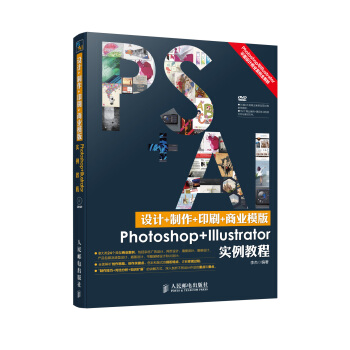



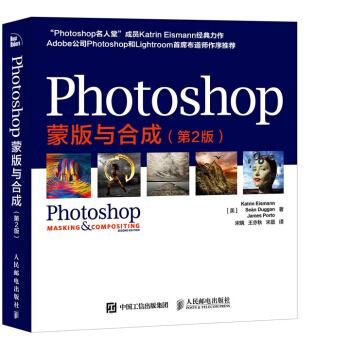

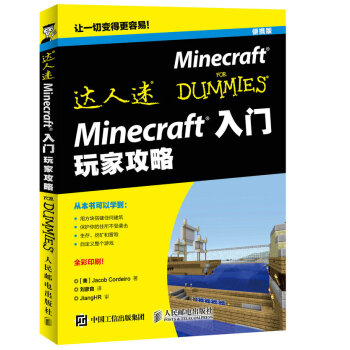
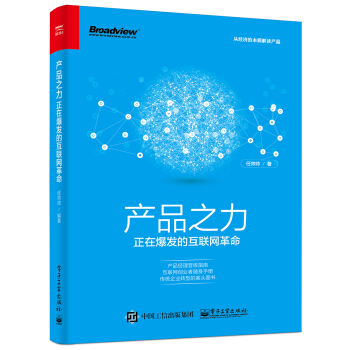
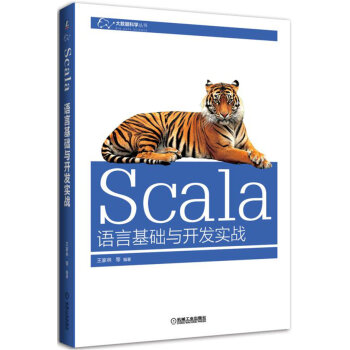
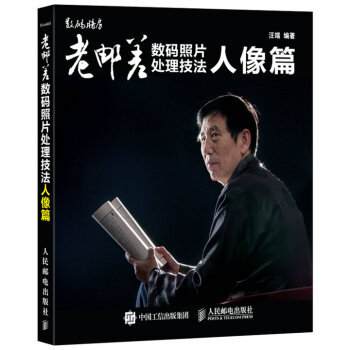
![深入理解计算机网络(新版) [Computer Network Technologies in Depth] pdf epub mobi 电子书 下载](https://pic.tinynews.org/12036215/589835d8N6c7a7021.jpg)